Atribuição dinâmica de VLAN e configuração automática de Smartport em um SG350X e SG550X
Objetivo
Este documento fornece instruções sobre como configurar as configurações do Generic VLAN Registration Protocol (GVRP) e Auto Smartport em seus switches.
Se você não está familiarizado com alguns termos neste documento, consulte Cisco Business: Glossário de Novos Termos.
Introduction
O protocolo de registro de VLAN com protocolo de registro de atributos genéricos (GARP - Generic Attribute Registration Protocol) ou o protocolo de registro de VLAN genérico (GVRP - Generic VLAN Registration Protocol) permitem que os dispositivos troquem dinamicamente informações de configuração de VLAN (Virtual Local Area Network) para facilitar a configuração de VLANs. Quando o GVRP é ativado globalmente, as VLANs criadas manualmente/estaticamente propagarão automaticamente o ID da VLAN para interconectar switches e interfaces. A atribuição dinâmica de VLAN é usada para eliminar a chance de erro ao configurar VLANs ao trabalhar com redes grandes. Quando o switch recebe informações de VLAN por meio do registro de GVRP e GVRP, a interface de recebimento junta essa VLAN. Se uma interface tentar ingressar em uma VLAN que não existe e a criação de VLAN dinâmica estiver habilitada, o switch criará automaticamente a VLAN.
É importante observar que para que isso funcione em uma porta de acesso, o dispositivo final deve estar ativado para o GVRP (NICs habilitadas para GVRP, se forem servidores ou PCs).
Smartport é uma interface à qual uma macro incorporada ou definida pelo usuário pode ser aplicada. Essas macros são projetadas para fornecer um meio de configurar rapidamente o dispositivo para suportar os requisitos de comunicação e utilizar os recursos de vários tipos de dispositivos de rede. Os requisitos de acesso à rede e QoS variam se a interface estiver conectada a um telefone IP, a uma impressora, a um roteador e/ou a um ponto de acesso (AP).
Dispositivos aplicáveis
- SG350X Series
- Série SG550X
Versão de software
- 2.3.5.63
Para configurar a atribuição dinâmica de VLAN e a configuração automática de Smartport, siga a diretriz abaixo:
Topologia:
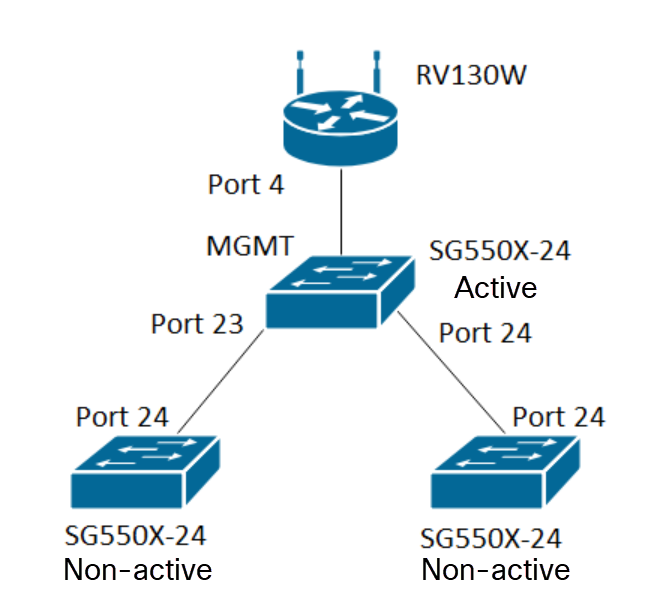
Note: Os 2 switches não ativos não são conectados ao switch ativo até a conclusão.
A porta que está sendo configurada com GVRP deve ser configurada no modo de caminhão ou no modo geral, pois o GVRP requer suporte para marcação. Quando a VLAN é propagada do switch ativo para os switches não ativos via GVRP, ela é considerada como VLANs dinâmicas.
Note: Se houver um erro "vlan não criada pelo usuário", somente as VLANs estáticas (criadas manualmente) podem ser adicionadas a uma porta configurada como uma porta de acesso. O GVRP não funciona da mesma forma que o VTP (Servidor - Cliente).
As etapas abaixo são configuradas no modo Avançado no campo Modo de exibição na parte superior da página de configuração da Web.

Table Of Contents
- Configurando Auto Smartports no SG350XG e SG550XG
- Defina as configurações de GVRP no SG550X-24 (ativo)
- Configurando configurações de VLAN no SG550X-24 (ativo)
- Como configurar a interface no SG550X-24 (ativo)
- Como configurar a participação de VLAN de porta no switch ativo
- Configuração do GVRP no switch não ativo
- Configurando configurações de interface no switch não ativo
- Verificação
Defina as configurações do GVRP no SG550X-24 (ativo)
Para saber mais sobre como configurar as configurações de GVRP em um switch, clique aqui.
Etapa 1. Faça login no utilitário baseado na Web do seu switch ativo e navegue para VLAN Management > GVRP Settings.
Note: Neste exemplo, um dos switches SG550X-24 será o switch ativo.

Etapa 2. Marque a caixa de seleção Habilitar para habilitar o Status Global do GVRP para habilitar globalmente o GVRP no switch.
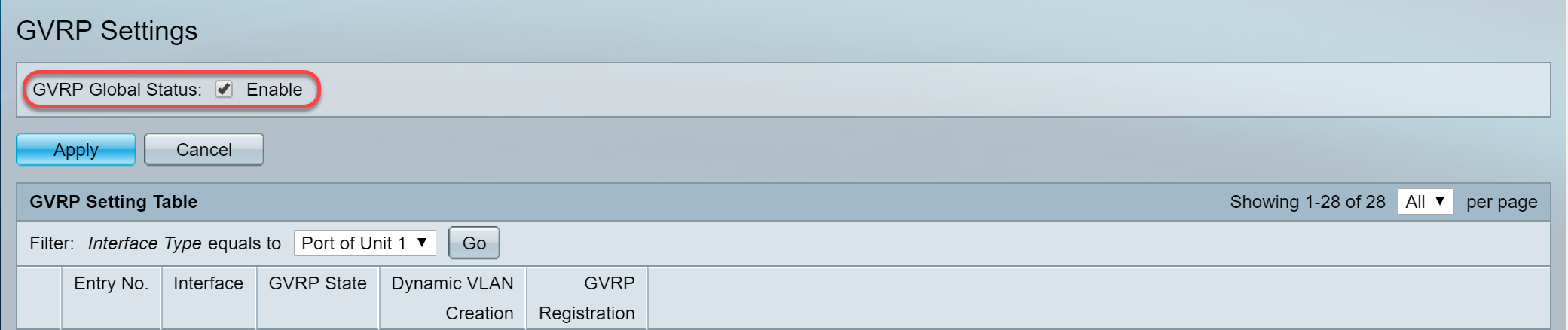
Etapa 3. Clique em Apply para habilitar os recursos do GVRP.
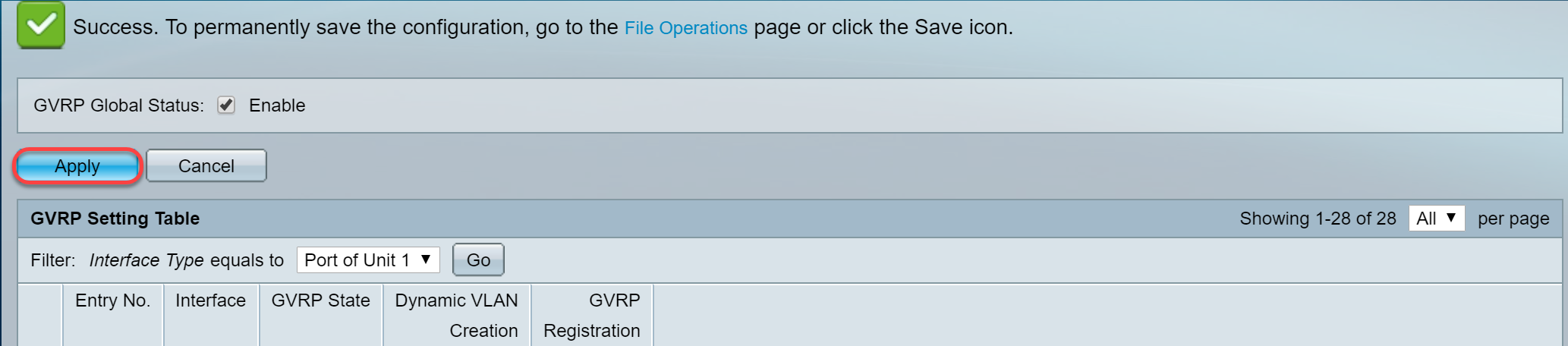
Etapa 4. Clique no botão de opção da interface na qual deseja configurar o GVRP. Em seguida, clique em Editar... para modificar as configurações do GVRP para a interface selecionada.
Note: Neste exemplo, configuraremos GE23 e GE24.

Etapa 5. A janela Editar configuração de GVRP é exibida.

Etapa 6. (Opcional) Clique no botão de opção apropriado e escolha uma nova interface na lista suspensa Port or Link Aggregation Group (LAG) para alterar a interface cujas configurações você deseja alterar. O LAG empacota links Ethernet individuais em um único link lógico que pode aumentar o throughput além de uma única conexão.

Passo 7. Marque a caixa de seleção Habilitar no campo Estado do GVRP para habilitar os recursos do GVRP nessa interface.

Etapa 8. Marque a caixa de seleção Enable no campo Dynamic VLAN Creation para ter uma VLAN criada dinamicamente se ela não existir quando as informações de GVRP forem recebidas para essa VLAN na interface selecionada. Se a Criação Dinâmica de VLAN estiver desativada, o switch só reconhecerá as VLANs que foram criadas manualmente.
Note: Iss está habilitado por padrão.

Etapa 9. (Opcional) Marque a caixa de seleção Habilitar no campo Registro de GVRP para que a interface selecionada se junte a uma VLAN quando as informações de GVRP forem recebidas para essa VLAN na interface selecionada. Se o registro de GVRP estiver desabilitado, uma interface se associará somente a uma VLAN na qual ele está configurado manualmente.

Etapa 10. Clique em Apply para salvar as configurações de GVRP atualizadas para a interface selecionada e clique em Close para sair da janela Edit GVRP Setting.

Etapa 11. (Opcional) Para copiar as configurações de GVRP de uma interface para várias outras interfaces, clique no botão de opção da interface desejada e clique em Copiar configurações. A janela Copiar configurações é exibida.

Etapa 12. (Opcional) Insira o(s) número(s) da interface ou o(s) nome(s) da interface para os quais deseja copiar as configurações da interface escolhida no campo fornecido. Em seguida, clique em Aplicar para salvar suas alterações ou clique em Fechar para cancelá-las.

Definindo configurações de VLAN no SG550X-24 (ativo)
Etapa 1. Navegue até VLAN Management > VLAN Settings.

Etapa 2. Clique em Add... para criar novas VLANs. A janela Adicionar VLAN é exibida.
Note: Há duas maneiras de criar uma VLAN. Você pode criar uma única VLAN ou pode definir um intervalo de novas VLANs. Neste exemplo, criaremos um intervalo de VLANs.

Etapa 3. Para criar uma única VLAN, clique no botão de opção VLAN. Em seguida, insira as seguintes informações:
- VLAN ID — A ID da nova VLAN.
- Nome da VLAN — O nome da nova VLAN

Etapa 4. Para criar um intervalo de VLANs, clique no botão de opção Range (Intervalo). Em seguida, insira as seguintes informações:
- Intervalo de VLAN — O intervalo, de acordo com o número de VLANs que você deseja criar. Por exemplo, se quiser criar 10 VLANs, insira um intervalo que atenderá às suas necessidades. Neste exemplo, criaremos a VLAN 10 a 20.

Etapa 5. Clique em Apply para salvar sua configuração.
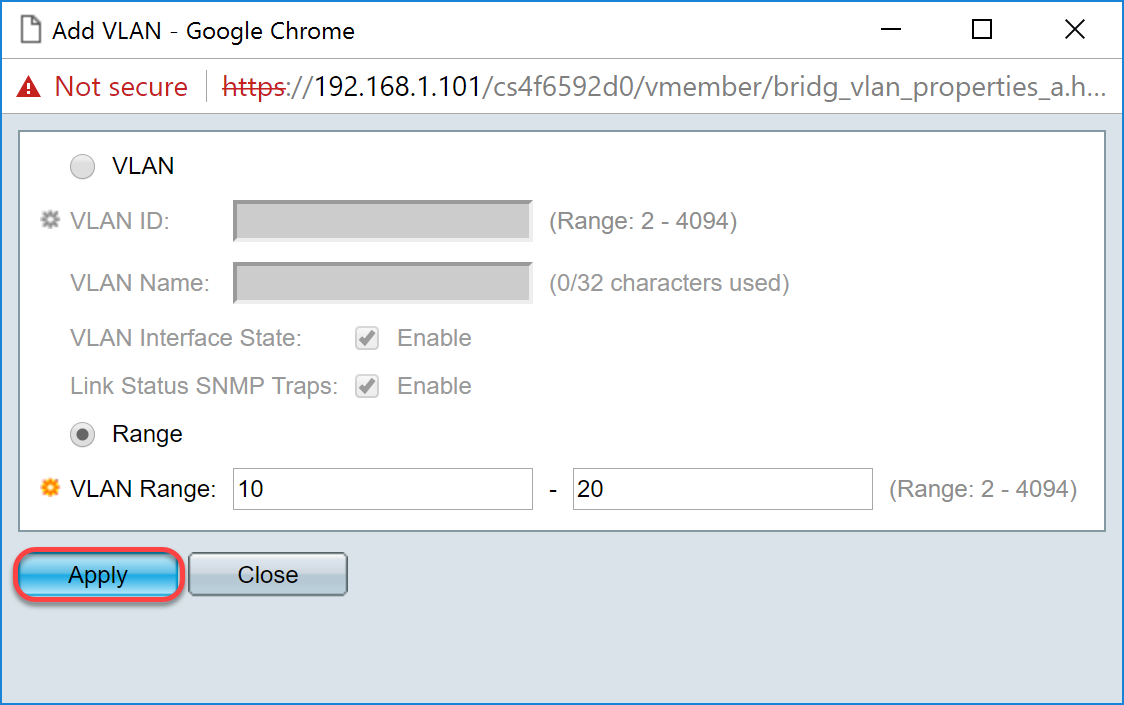
Como configurar as configurações de interface no SG550X-24 (ativo)
Etapa 1. Navegue até VLAN Management > Interface Settings.

Etapa 2. Selecione um método Global Ethertype Tagging. As opções são:
- Dot1q-8100 — Também conhecido como IEEE 802.1Q. É o padrão para marcar quadros em um tronco e suporta até 4.096 VLANs. O TPID é geralmente definido como 0x8100 para identificar o quadro como um quadro IEEE802.1Q.
- Dot1ad-88a8 — implementa um protocolo padrão para marcação dupla de dados usando um recurso chamado QinQ. O tráfego de dados vindo do lado do cliente é marcado duas vezes na rede do provedor, onde a marca interna é a marca do cliente (marca C) e a marca externa é a marca do provedor (marca S). A marca S-VLAN ou S-tag é conhecida como Service tag usada para encaminhar pacotes para a rede do provedor. A marca S segrega o tráfego entre vários clientes, preservando as marcas de VLAN do cliente. Isso é feito com QinQ, que fornece isolamento entre redes de provedores de serviços e redes de clientes. O dispositivo é uma bridge de provedor que suporta interface de serviço com marcação c baseada em porta.
- 9100 — Tipo de Ethernet QinQ não padrão
- 9200 — Marcação não normalizada.
Note: Neste exemplo, usamos o padrão Dot1q-8100 para o Global Ethertype Tagging.

Etapa 3. Clique em Apply.

Etapa 4. Clique no botão de opção da interface que você configurou o GVRP. As portas configuradas com GVRP precisam ser configuradas como portas de tronco.
Note: Neste exemplo, configuraremos GE23 e GE24 como portas de tronco.

Etapa 5. Clique em Editar... para editar a interface. A janela Editar configurações da interface é aberta.

Etapa 6. (Opcional) Clique no botão de opção apropriado e escolha uma nova interface na lista suspensa Porta ou LAG para alterar a interface cujas configurações você deseja alterar.

Passo 7. Selecione Camada 2 ou Camada 3 no campo Modo de porta de switch.
Note: Neste exemplo, o padrão (Camada 2) foi selecionado.

Etapa 8. Selecione Tronco na lista suspensa Interface VLAN Mode. A interface é um membro não marcado de uma VLAN no máximo e é um membro marcado de zero ou mais VLANs.
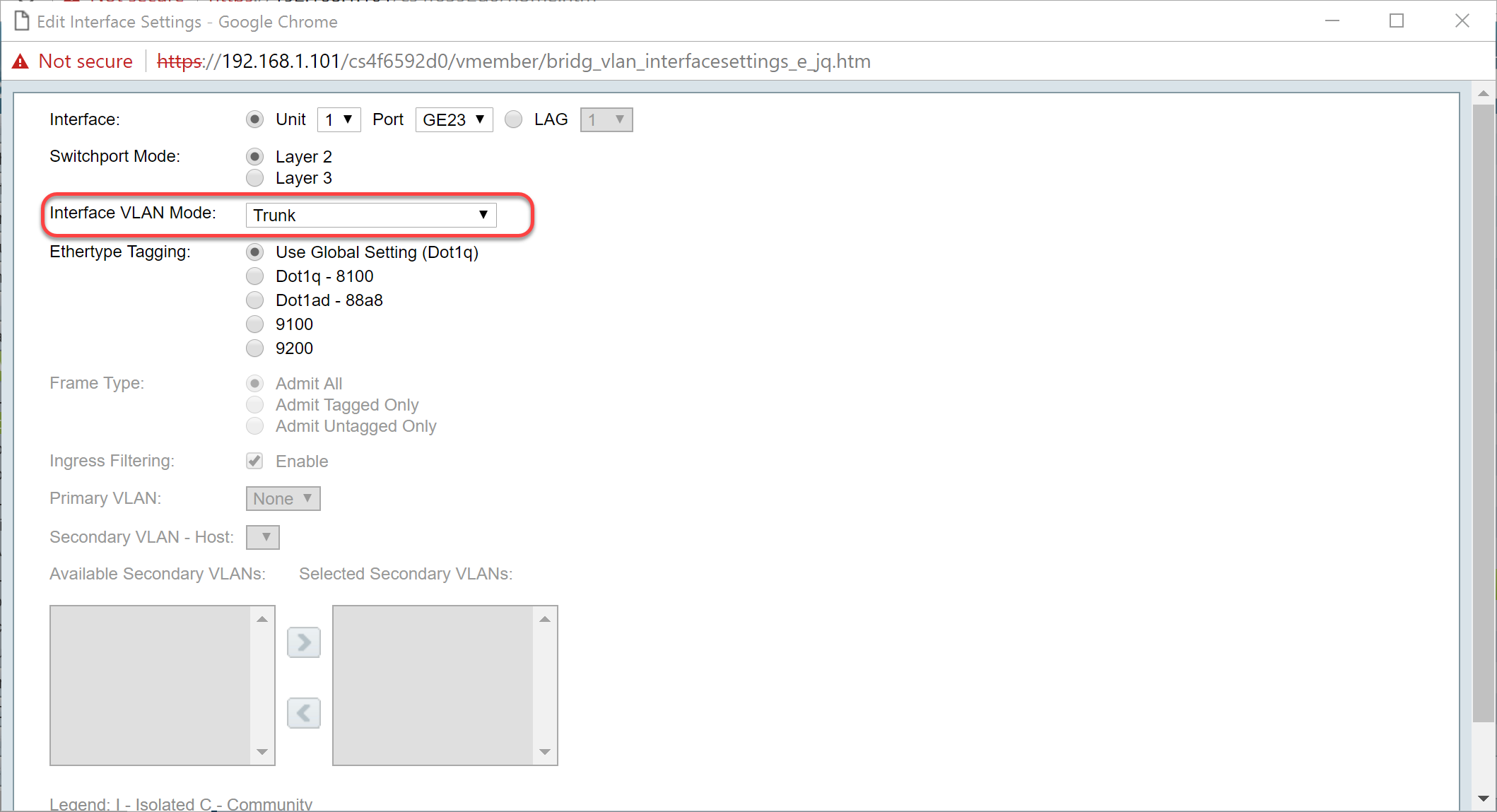
Etapa 9. Selecione um método de Marcação Ethertype para a marca S-VLAN. As opções são:
- Usar configuração global (Dot1q)
- Ponto1q - 8100
- Ponto1ad - 88a8
- 9100
- 9200
Note: Neste exemplo, usamos o valor padrão: Usar configuração global (Dot1q).

Etapa 10. Em seguida, clique em Aplicar para salvar as alterações.

Etapa 11. (Opcional) Se você configurou o GVRP em mais de uma interface, poderá selecionar a interface que acabou de configurar e clicar em Copiar configurações.... Isso permitirá que você copie a configuração que acabou de configurar para outras interfaces.

Etapa 12. (Opcional) Na janela pop-up exibida, insira a porta onde deseja aplicar as mesmas configurações e clique em Aplicar.
Note: Neste exemplo, as configurações do GE23 serão copiadas somente para o GE24.

Como configurar as configurações de participação na VLAN de porta no switch ativo
Etapa 1. Navegue até VLAN Management > Port VLAN Membership.
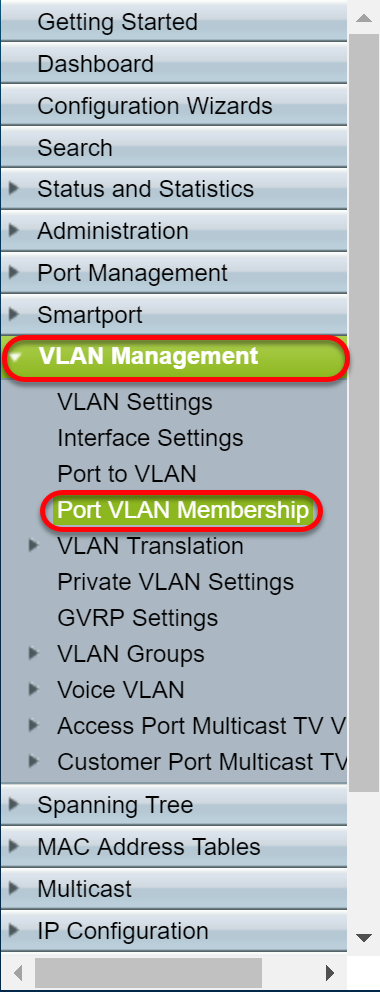
Etapa 2. Clique no botão de opção das interfaces configuradas como porta de tronco.Em seguida, clique em Ingressar na VLAN... para editar a participação como membro da VLAN nessa interface.

Etapa 3. (Opcional) Clique no botão de opção apropriado e escolha uma nova interface na lista suspensa Porta ou LAG para alterar a interface cujas configurações você deseja alterar.

Etapa 4. Quando a porta estiver no modo de tronco, ela será um membro dessa VLAN. Selecione o ID da VLAN nativa na lista suspensa ID da VLAN nativa.
Note: Neste exemplo, usaremos a VLAN 1 como o ID da VLAN nativa.

Etapa 5. Selecione o botão de opção Definido pelo usuário no campo VLANs marcadas. Em seguida, insira os IDs de VLAN dos quais você deseja que esta porta seja membro.
Note: Neste exemplo, usaremos a VLAN: 1, 10-20 para GE23 e GE24.

Etapa 6. Em seguida, clique em Aplicar para salvar suas alterações.
Note: Repita as etapas de 2 a 6 se você tiver mais interfaces que precisam ser configuradas.
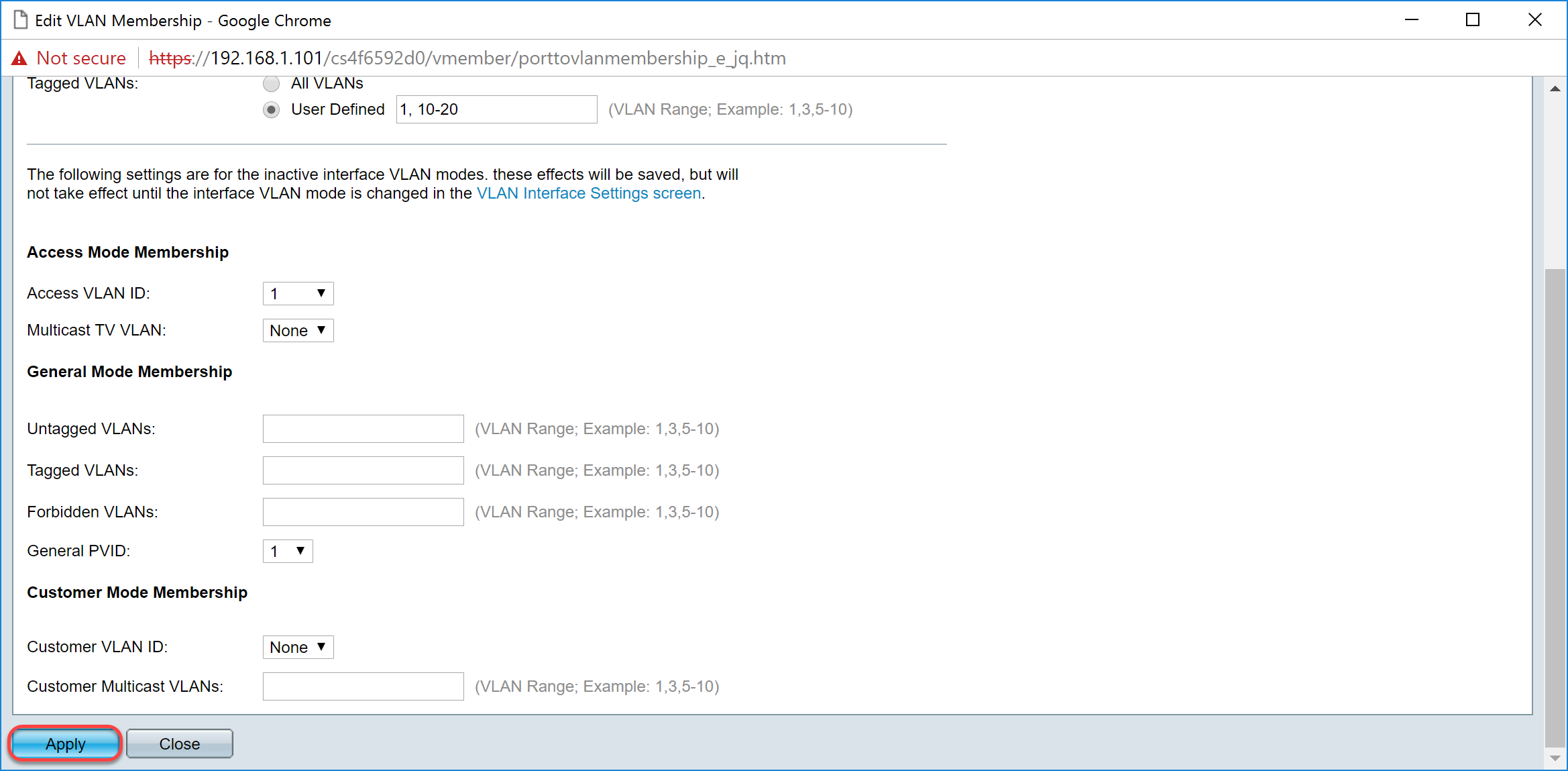
Passo 7. Pressione o botão Save na parte superior para salvar sua configuração no arquivo de configuração de inicialização.

Configurando configurações de GVRP no switch não ativo
Etapa 1. Efetue login na página de configuração da Web do switch não ativo e navegue para VLAN Management > GVRP Settings (Gerenciamento de VLAN > Configurações de GVRP). A página Configurações do GVRP é aberta.
Note: Como os switches não ativos não estão conectados ao switch ativo, o endereço IP padrão é 192.168.1.254. Você teria que colocar seu PC para ter um endereço IP estático nessa rede para se conectar a ele.

Continue para configurar da mesma forma que a seção: Defina as configurações de GVRP no SG550X-24 (ativo) para ambos os não-switches. Configure somente a porta que será conectada ao switch SG550X-24 ativo. Neste exemplo, o switch não ativo está usando a porta 24 para se conectar ao switch ativo.
Configurando configurações de interface no switch não ativo SG550X-24
Etapa 1. Navegue até VLAN Management > Interface Settings. A página Configurações da interface é aberta.
Note: Como os switches não ativos não estão conectados ao switch ativo, o endereço IP padrão é 192.168.1.254. Você teria que colocar seu PC para ter um endereço IP estático nessa rede para se conectar a ele.

Continue a configurar da mesma forma que: Como configurar as configurações de interface no SG550X-24 (ativo) para ambos os não-switches. Configure somente a porta conectada ao switch ativo como porta de tronco. Neste exemplo, o GE24 é configurado como tronco para ambos os switches.
Verificação
Antes de podermos verificar se o GVRP está funcionando, há mais algumas etapas que precisam ser feitas. Siga as últimas etapas abaixo:
Etapa 1. Conecte o cabo do switch não ativo ao switch ativo.
Note: Neste exemplo, conectaremos um do SG550X-24 não ativo (porta 24) ao SG550X-24 ativo (porta 23).
Etapa 2. Conecte o cabo do segundo switch não ativo ao switch ativo.
Note: Neste exemplo, conectaremos o outro SG550X-24 não ativo (porta 24) ao SG550X-24 ativo (porta 24).
Note: Se você não vir nenhuma VLAN criada pelo GVRP automaticamente no VLAN Management > Create VLAN. Pode ser necessária uma reinicialização para seus switches.
Etapa 3. Navegue até VLAN Management > Create VLAN no switch não ativo para ver se a VLAN 10-20 foi criada.

Etapa 4. Navegue até Status and Statistics > View Log > RAM Memory e verifique se o GVRP criou a VLAN 10-20 para ambos os switches não ativos.

Conclusão
Agora você configurou com êxito as VLANs dinâmicas e a configuração Auto Smartport.
Confira os seguintes links para ver vídeos relacionados:
Configurando o GVRP (Generic VLAN Registration Protocol) no Cisco RV345
 Feedback
Feedback